[Réponse] Comment débloquer quelqu'un sur Pinterest ?
Parfois, vous pouvez rencontrer des comptes indésirables ou ressentir le besoin de modifier certaines décisions concernant vos connexions sur Pinterest. Dans cet article, Snappin vous guide sur la façon de bloquer quelqu'un sur Pinterest et de le débloquer, afin de vous aider à maintenir un espace sûr et agréable lors de votre navigation sur la plateforme.
I. Comment puis-je bloquer quelqu'un sur Pinterest ?
Avant d'apprendre à débloquer un compte, voyons d'abord comment bloquer quelqu'un sur Pinterest. Le blocage d'un compte Pinterest permet de limiter les interactions de cet utilisateur avec vous. Cette fonctionnalité est particulièrement utile si vous êtes confronté à des comptes indésirables ou à du spam.
1. Comment bloquer un utilisateur sur Pinterest
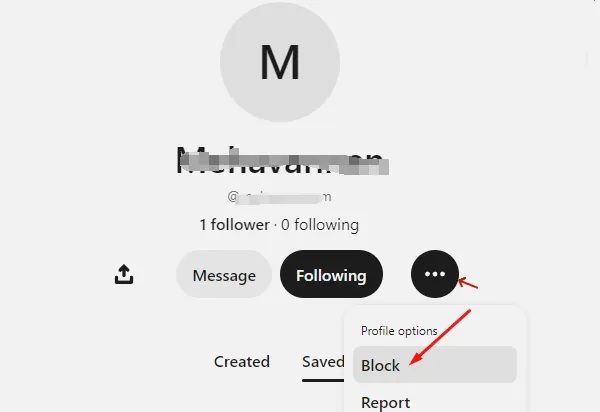
Le blocage d’un utilisateur sur Pinterest est une action simple, mais tout le monde ne sait pas forcément comment s’y prendre. Si vous vous demandez s'il est possible de bloquer quelqu’un sur Pinterest, la réponse est oui. Voici les étapes détaillées pour bloquer un utilisateur sur Pinterest :
- Étape 1 : Ouvrez Pinterest et accédez au profil de la personne que vous souhaitez bloquer. Vous pouvez le faire en recherchant son nom d’utilisateur ou en sélectionnant son profil depuis l’un de ses tableaux.
- Étape 2 : Sur ordinateur, cliquez sur l'icône en forme de drapeau située en haut à gauche du profil de cette personne. Sur mobile, appuyez sur les trois points (…) situés à droite du bouton "S'abonner".
- Étape 3 : Un menu s'affichera. Sélectionnez "Bloquer".
- Étape 4 : Une fenêtre de confirmation apparaîtra. Cliquez sur "OK" pour finaliser le blocage de cet utilisateur.
Une fois bloqué, cet utilisateur ne pourra plus vous suivre, commenter sur vos tableaux ni voir vos mises à jour dans les épingles qu'il suit. Cependant, il pourra toujours consulter le contenu public que vous partagez.
2. Comment bloquer un compte professionnel sur Pinterest
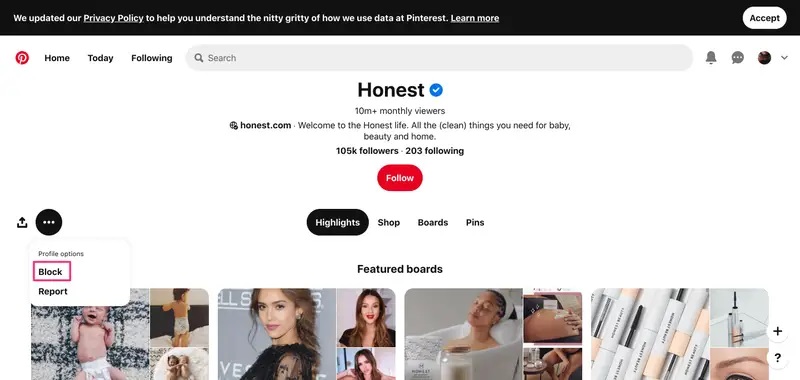
Pinterest n’est pas seulement une plateforme où les individus partagent leurs idées créatives, mais aussi un espace où les entreprises font la promotion de leurs produits. Si vous tombez sur un compte professionnel dont vous ne souhaitez pas voir les publicités ou produits, vous pouvez également bloquer ce type de compte. Voici les étapes à suivre pour bloquer une publicité Pinterest ainsi qu’un compte professionnel :
- Étape 1 : Accédez au profil du compte professionnel que vous souhaitez bloquer. Vous pouvez le trouver via les épingles sponsorisées qu'il a publiées.
- Étape 2 : Cliquez sur les trois points (...) situés à côté du bouton "S'abonner" sur le profil de ce compte professionnel.
- Étape 3 : Sélectionnez "Bloquer" dans le menu qui apparaît.
- Étape 4 : Pinterest vous demandera de confirmer votre choix. Cliquez sur "Bloquer" pour valider votre décision.
II. Comment débloquer quelqu'un sur Pinterest ?
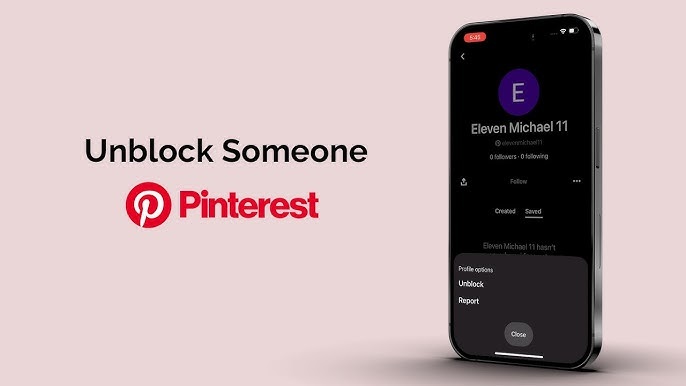
Après avoir bloqué quelqu'un, si vous souhaitez revenir sur votre décision et débloquer un utilisateur sur Pinterest, la plateforme propose une méthode très simple pour le faire. Voici un guide détaillé sur la façon de débloquer quelqu’un sur Pinterest à la fois sur ordinateur et sur mobile.
1. Comment débloquer quelqu’un sur Pinterest depuis un ordinateur
Si vous avez bloqué un utilisateur sur Pinterest via un ordinateur et que vous souhaitez rétablir la connexion, le processus est rapide et ne prend que quelques minutes. Suivez ces étapes :
- Étape 1 : Ouvrez votre navigateur web et accédez à Pinterest.
- Étape 2 : Connectez-vous à votre compte.
- Étape 3 : Allez sur le profil de la personne que vous souhaitez débloquer. Vous pouvez la retrouver via la barre de recherche en haut à gauche ou en consultant l’un de ses tableaux si vous aviez interagi avec elle auparavant.
- Étape 4 : Une fois sur son profil, regardez sur le côté droit de l’écran. Si vous l’avez bloquée, un bouton "Débloquer" (Unblock) apparaîtra.
- Étape 5 : Cliquez sur "Débloquer", et une fenêtre pop-up de confirmation s'affichera pour vous assurer que vous souhaitez vraiment débloquer cet utilisateur.
- Étape 6 : Cliquez sur "OK" ou "Confirmer" pour terminer le processus.
Une fois débloqué, cet utilisateur pourra de nouveau vous suivre, commenter sur vos tableaux et interagir avec votre contenu. S'il était abonné à vos notifications avant d'être bloqué, il recevra à nouveau des mises à jour de votre activité.
Remarque : Le déblocage ne rétablira pas les anciens commentaires ou interactions de cet utilisateur. Vous devrez interagir à nouveau avec lui après l’avoir débloqué.
Voir plus: Comment supprimer des messages sur Pinterest – Guide étape par étape
2. Comment débloquer quelqu’un sur Pinterest depuis un mobile
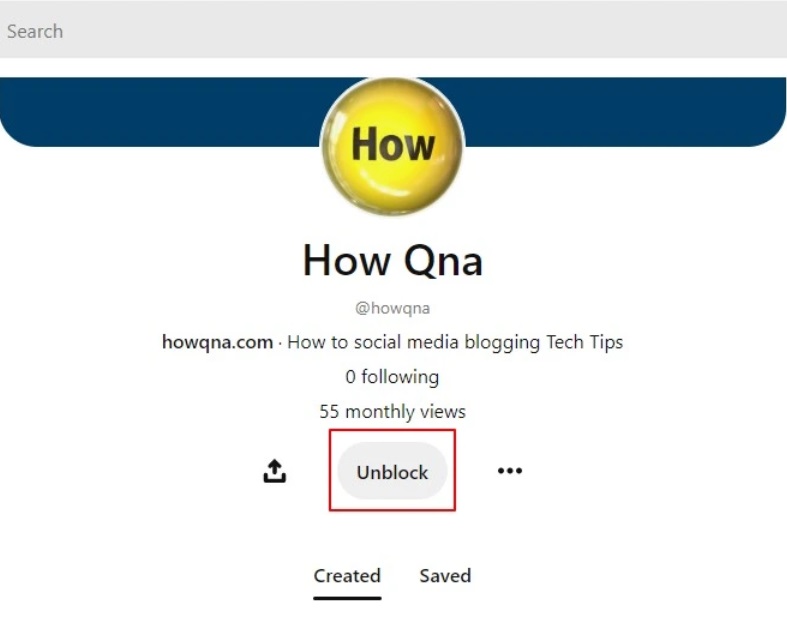
Avec la popularité croissante de l'utilisation des téléphones mobiles pour accéder aux plateformes sociales, débloquer quelqu'un sur Pinterest via un smartphone est également très simple et rapide. Voici les étapes à suivre sur l’application Pinterest mobile :
- Étape 1 : Ouvrez l'application Pinterest sur votre téléphone.
- Étape 2 : Accédez au profil de la personne que vous souhaitez débloquer. Si vous ne vous souvenez pas du nom du compte, utilisez la barre de recherche pour le retrouver.
- Étape 3 : Une fois sur son profil, appuyez sur l'icône des trois points ( ... ) en haut à droite de l’écran.
- Étape 4 : Dans le menu qui apparaît, sélectionnez "Débloquer" (Unblock).
- Étape 5 : Pinterest vous demandera de confirmer votre action. Il vous suffit d’appuyer sur "Confirmer" ou "OK" pour terminer le processus.
Une fois débloqué, cet utilisateur pourra de nouveau vous suivre, interagir avec vos tableaux et voir vos mises à jour. Pinterest ne notifie pas les utilisateurs lorsqu’ils sont débloqués, mais si vous recommencez à interagir avec eux, ils sauront que la connexion est rétablie.
3. Débloquer quelqu’un via les paramètres du compte
En plus de débloquer une personne directement via son profil, vous pouvez également gérer les utilisateurs bloqués depuis les paramètres de votre compte. Cette méthode est particulièrement utile si vous ne vous souvenez pas du nom du compte ou si vous souhaitez voir la liste complète des comptes bloqués et les débloquer en masse.
- Étape 1 : Ouvrez Pinterest et connectez-vous à votre compte.
- Étape 2 : Accédez aux Paramètres en appuyant sur votre icône de profil en haut à droite.
- Étape 3 : Dans les paramètres, sélectionnez "Paramètres du compte", puis faites défiler jusqu’à la section "Utilisateurs bloqués".
- Étape 4 : Ici, vous verrez la liste complète des comptes que vous avez bloqués. Vous pouvez utiliser la barre de recherche pour retrouver rapidement un compte spécifique.
- Étape 5 : Une fois le compte trouvé, appuyez sur l'option "Débloquer" à côté de son nom. Puis, appuyez sur "OK" pour confirmer.
Voir plus: Comment créer des épingles sur Pinterest ? Quelques précautions
III. Points importants à savoir sur le blocage et le déblocage sur Pinterest
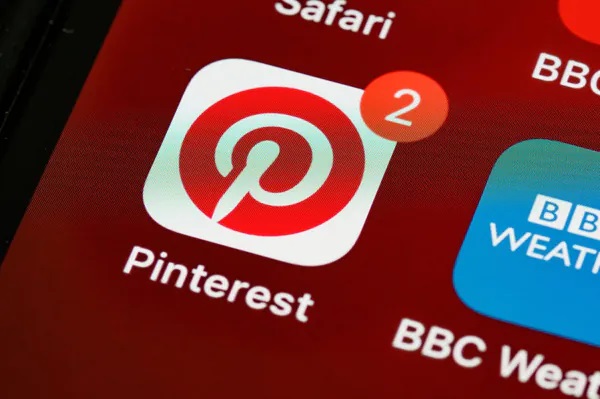
Bien que bloquer et débloquer quelqu’un sur Pinterest soit une opération simple, voici quelques points essentiels à garder en tête pour mieux gérer cette fonctionnalité :
- Le blocage n'affecte pas le contenu public: Même si vous bloquez un utilisateur, il pourra toujours voir vos épingles et tableaux publics. Si vous souhaitez restreindre davantage l’accès à votre contenu, vous devez modifier les paramètres de confidentialité de vos tableaux.
- Débloquer ne restaure pas les anciennes interactions: Lorsque vous débloquez un utilisateur, toutes les interactions précédentes (commentaires, likes, partages) ne seront pas restaurées. Vous devrez recommencer une nouvelle interaction si vous souhaitez renouer le contact.
- Blocage des comptes professionnels et personnels: Vous pouvez bloquer à la fois des comptes personnels et des comptes professionnels sur Pinterest. Cependant, gardez à l'esprit que certains comptes professionnels diffusent des publicités qui peuvent toujours apparaître même après avoir bloqué le compte associé.
- Le blocage ne supprime pas les publicités: Bloquer un compte professionnel n’empêche pas les publicités de cette entreprise d’apparaître sur votre flux Pinterest. Si vous souhaitez arrêter de voir certaines publicités, vous devez ajuster vos préférences publicitaires dans les paramètres de votre compte.
Le blocage et le déblocage sont des outils pratiques pour gérer vos interactions sur Pinterest et garantir une expérience plus sécurisée et agréable. Que ce soit pour éviter un compte gênant, limiter les publicités ou rétablir une connexion, ces fonctionnalités sont simples à utiliser. Nous espérons que cet article vous a aidé à mieux comprendre comment bloquer et débloquer un utilisateur sur Pinterest. Si vous avez des questions, n'hésitez pas à nous contacter pour obtenir plus d’assistance.
Avec ces guides clairs, vous pourrez profiter d'une expérience Pinterest plus sécurisée et personnalisée !
